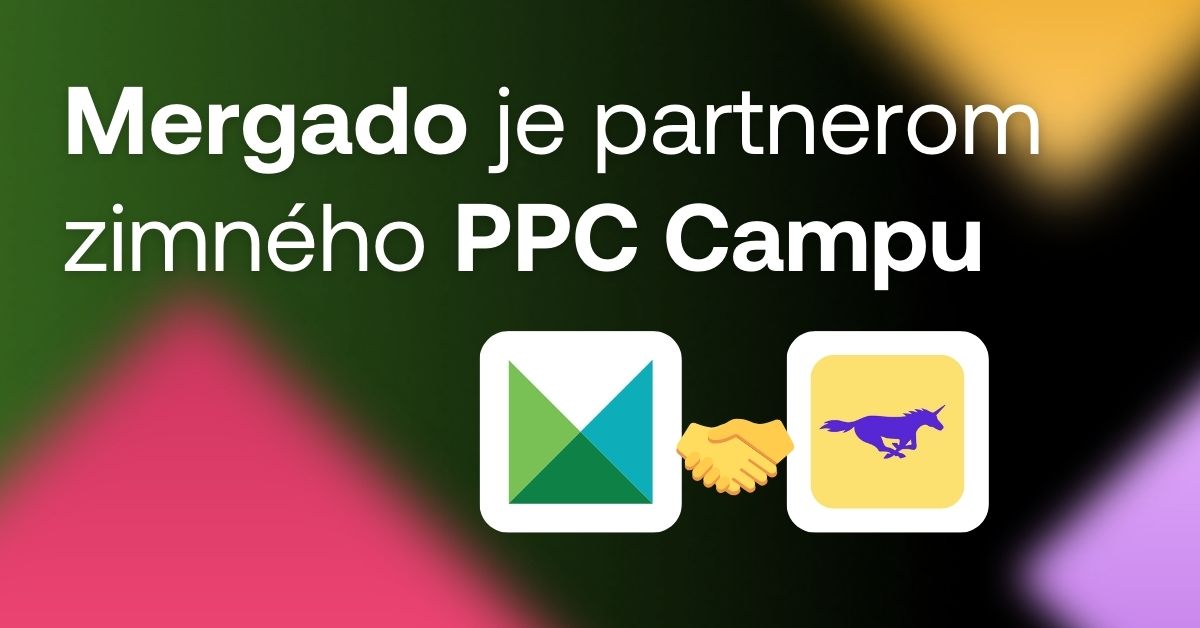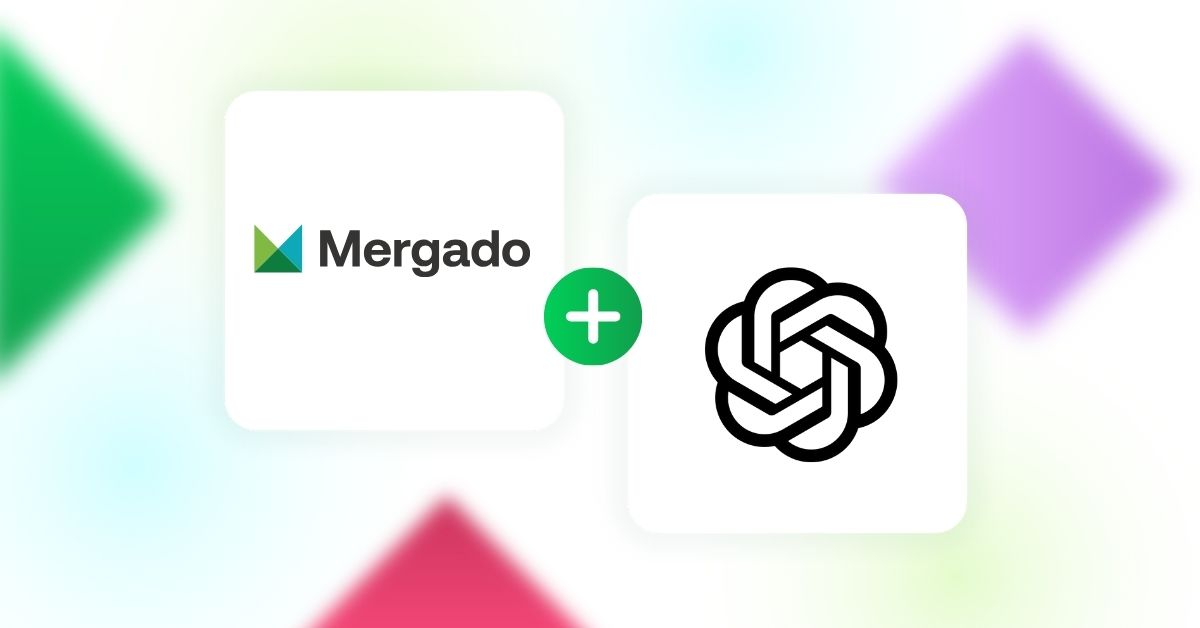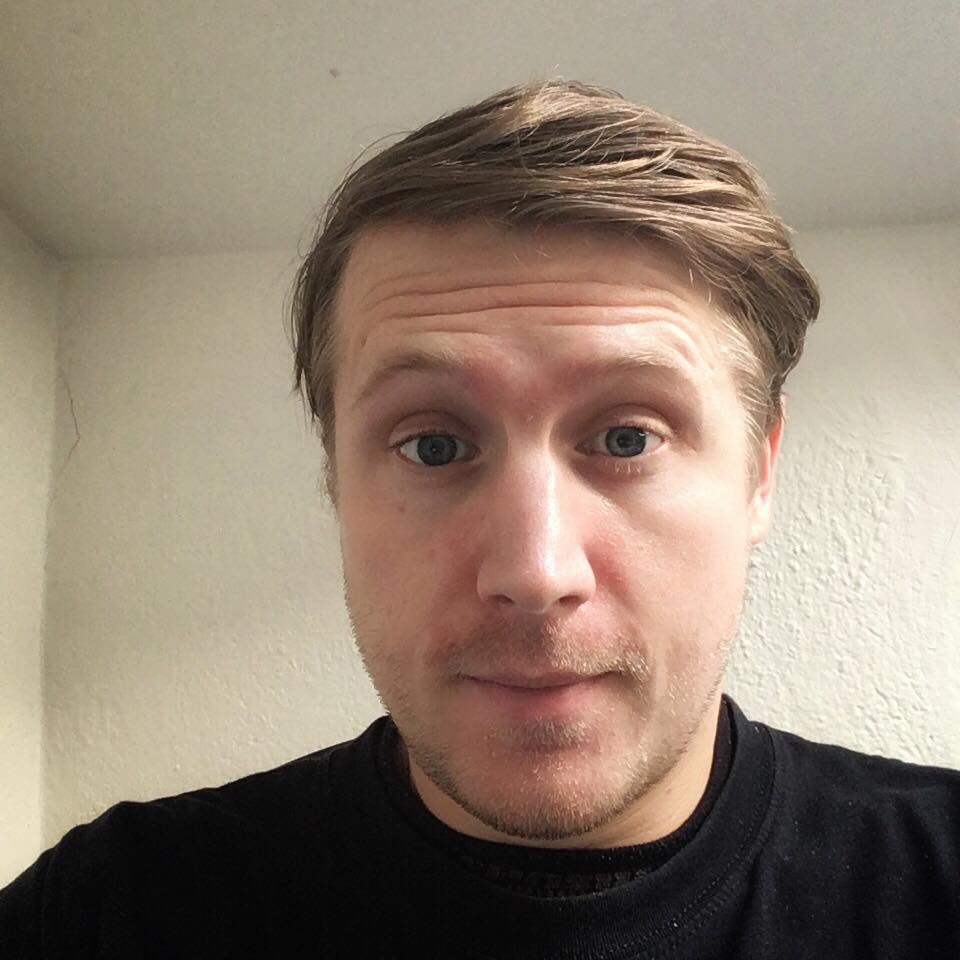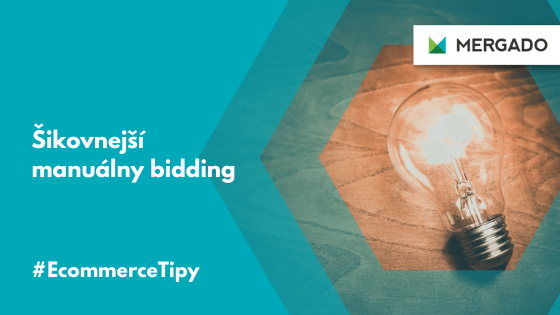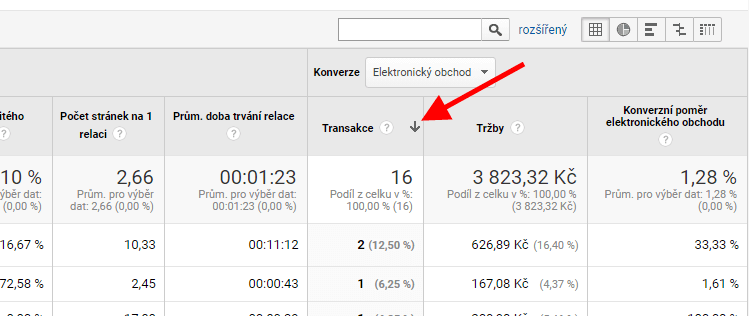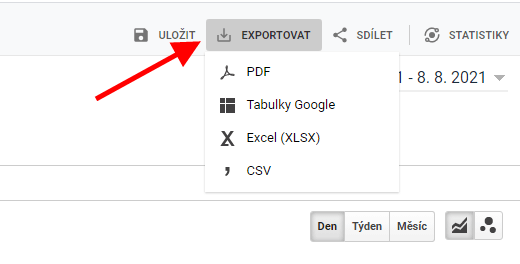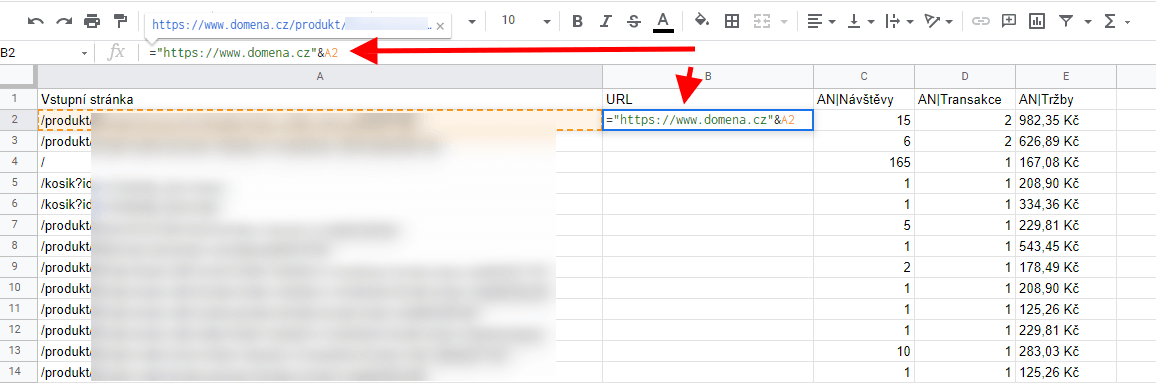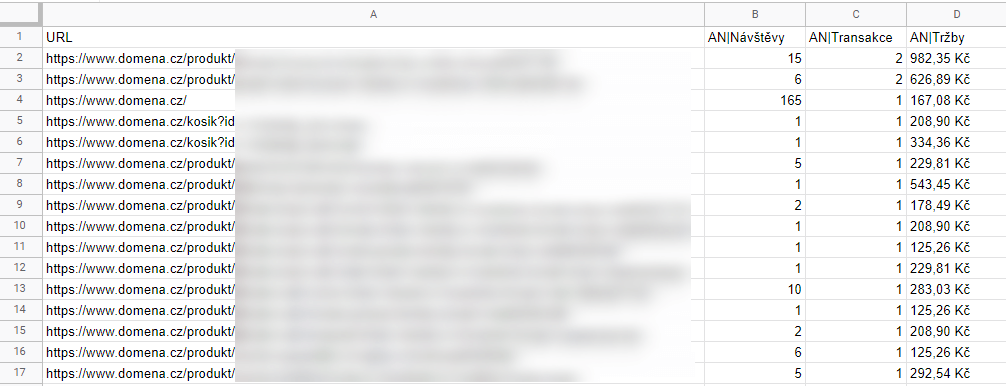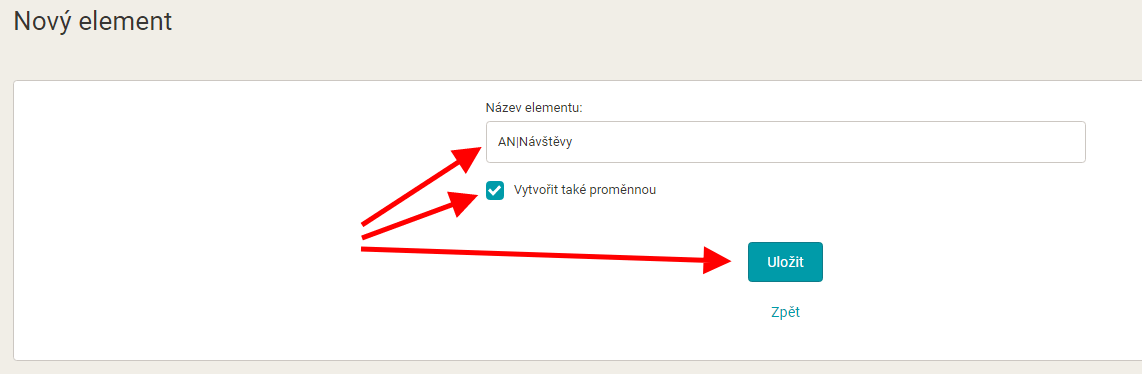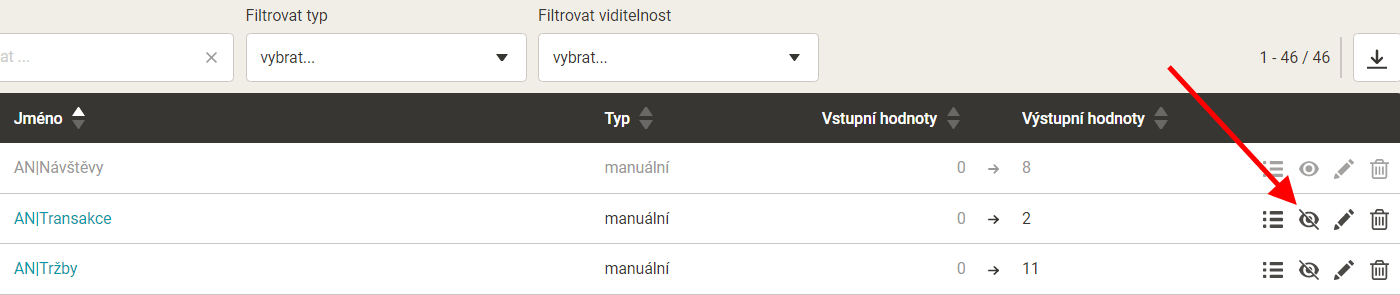Bidujete ručne? A viete, že na to môžete ísť lepšie ako len podľa cien produktov alebo kategórií? S návodom nižšie, ktorý zostavil Martin Čtvrtníček z Ordelogy, doplníte feedy o tržby z Analytics a bidding podľa nich doladíte na pár klikov.
Export dát z Google Analytics
1. Prihláste sa do Google Analytics a otvorte si v ňom web, pri ktorom chcete prepísať tržby do exportu (feedu) v Mergade.
2. Choďte do sekcie Správanie -> Obsah webu -> Vstupné stránky.
3. Vpravo hore vyberte časový úsek, z ktorého chcete prepísať tržby do feedu.
4. Tabuľku s dátami si zoraďte podľa tržieb alebo počtu transakcií od najväčšej. Zoradenie vykonáte kliknutím na bunku s textom “Transakcie” alebo “Tržby”.
5. Vpravo pod tabuľkou si nastavte zobrazenie dostatočného počtu riadkov, aby boli vidieť všetky URL adresy, ktoré majú transakcie/tržby. Analytics totiž exportuje len zobrazené riadky.
6. Vyexportujte si tabuľku pomocou možností vpravo hore. Najjednoduchšie je exportovať rovno do Google tabuľky.
Úprava tabuľky
Pridajte si napravo od stĺpca s URL adresami vstupných stránok nový stĺpec. Stĺpec sa bude volať rovnako, ako sa volá element s URL adresami produktov vo feede (v prípade Heureka formátu to býva URL).
Teraz pomocou vzorca doplníte do nového stĺpca URL adresy, aby boli v absolútnej podobe (vr. domény a časti pred ňou) nie iba relatívne (bez domény).
V bunke B2 tak bude vzorec obdobný tomuto:
=“https://www.domena.sk”&A2
Do úvodzoviek dávate časť URL adresy, ktorá je pred relatívnou časťou URL adresy.
Teraz ešte nakopírujete vzorec do všetkých riadkov.
Celý stĺpec B skopírujete a vložíte na svoje miesto ako text bez vzorcov (cez klávesovú skratku ctrl + shift + v alebo vložením zo schránky MS Office). Stĺpec A neskôr zmažete (ak by v stĺpci B bol vzorec, rozbil by sa).
Z tabuľky odstráňte prebytočné riadky, aby na riadku 1 boli len názvy stĺpcov a pod nimi len vstupné stránky s aspoň nejakými objednávkami.
Ďalej odstráňte prebytočné stĺpce vr. stĺpca A, ktorý už nepotrebujete. V tabuľke vám musí zostať URL vstupnej stránky a stĺpec s tržbami/transakciami.
Doplnkovo sa môžu hodiť Návštevy/Noví používatelia, ak budete chcieť dopočítava tržby na jednu návštevu / užívateľa vstupnej stránky.
Premenujte v tabuľke názvy stĺpcov. Prvý stĺpec je párovací, musí zodpovedať názvu zodpovedajúceho elementu vo feedu, do ktorého budeme importovať dáta.
Ostatné elementy by mali mať názov naopak nezodpovedajúce elementom vo feede. Navyše aby ste ich mali pod sebou, pomenujem si ich rovnakým začiatkom názvu (napr. “AN” ako Analytics).
Výsledkom je tabuľka, ktorá má len dáta, ktoré potrebujem, žiadne prebytočné riadky a stĺpce. Názvy stĺpcov sú premenované.
Ak použijete .csv s oddeľovačom čiarkou, je potrebné skontrolovať, či v tržbách nemáte čiarku ako oddeľovač desatinných miest. Ak áno, je potrebné to prepísať na bodku. To urobíte hromadne cez Nájsť a Nahradiť (ctrl + h)
Ešte potrebujete mať tabuľku dostupnú na URL adrese, z ktorej ju Mergado stiahne:
Ako urobiť z Google tabuľky URL adresu
Vytvorte nové elementy
Aby sa dáta zo stĺpcov prepísali do feedu v Mergade, je k nim potrebné vytvoriť elementy a premenné.
To urobíte na stránke Elementy v Mergade cez tlačidlo Nový element.
Pri tvorbe elementu musíte použiť rovnaký názov, ktorým ste pomenovali stĺpce v tabuľke a vytvoriť aj premennú.
Import dát do exportu v Mergade
Máme upravenú tabuľku, dostupnú na URL adrese v Mergadu pripravené nové elementy s premennými. Teraz stačí použiť pravidlo pre Import dátového súboru.
Do neho vložíte URL adresu alebo nahráte .csv tabuľku.
Po vytvorení pravidla dajte pregenerovať feed (Nastavenia -> Pregenerovanie).
Čo s tržbami vo feede
Akonáhle máte vo feede tržby, môžete podľa nich upravovať CPC, pre intenzívnejšiu propagáciu top produktov alebo napríklad ak chcete skryť časť sortimentu.
V zásade to je medzikrok medzi manuálnym biddingom, kde nemáte dáta o tržbách napojené do feedu, a biddingovým automatom.
Pridané elementy s tržbami môžete z výstupného feedu i skryť a napriek tomu s nimi budete schopní ďalej pracovať v pravidlách.
Zvládnete to cez ikonku prečiarknutého oka na stránke Elementy.
Pre nastavenie DSA kampaní môžete použiť podobný postup, len použijete hodnotu stránky miesto tržieb. Hodnoty stránky nájdete v Analytics v časti Správanie -> Obsah webu -> Všetky stránky.
Na základe hodnôt stránky si potom môžete URL adresy roztriediť do skupín pre rozdielne nastavenie CPC.
Mohlo by vás zaujímať: